Apa itu ponsel Anda.Exe di windows 10 (dan jika Anda menghentikannya)
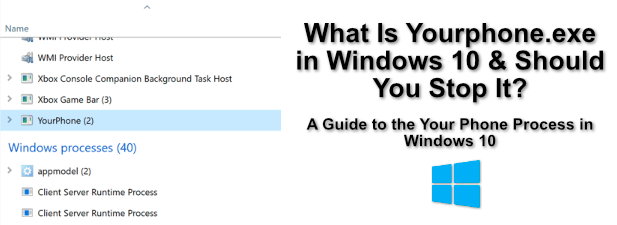
- 2455
- 220
- Karl O'Connell DDS
Jika Anda duduk di PC Windows yang membaca artikel ini, maka berbagai proses sistem membantu Anda sampai di sini. Mereka membantu Anda mem -boot PC Anda, membuat antarmuka pengguna grafis untuk memungkinkan Anda masuk ke Windows, terhubung ke internet, membuka browser web Anda, dan banyak lagi.
Windows memiliki berbagai proses dan aplikasi sistem, tetapi kebanyakan dari mereka mungkin tidak akrab bagi Anda. Salah satu proses yang mungkin belum Anda dengar adalah ponsel Anda.exe. Tidak seperti proses sistem lainnya seperti SVChost.exe, ponsel Anda.EXE adalah proses sistem baru yang telah diperkenalkan di Windows 10. Inilah semua yang perlu Anda ketahui tentang itu.
Daftar isi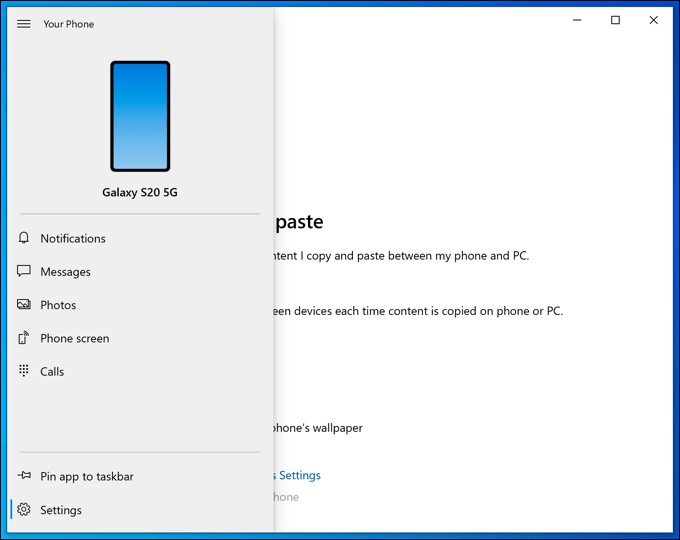
Anda juga dapat berbagi file dan gambar di antara perangkat Anda, membalas pesan teks dari PC Anda, dan banyak lagi. Ini adalah aplikasi Microsoft, jadi sepenuhnya aman bagi Anda untuk terus berjalan di PC Anda.
Namun, jika Anda ingin menonaktifkannya, Anda bisa. Anda dapat secara manual menghentikan ponsel Anda.Proses EXE di Windows Task Manager, atau Anda dapat mencegahnya berjalan di latar belakang di pengaturan Windows. Anda juga dapat menghapusnya sepenuhnya menggunakan Windows PowerShell.
Bagaimana cara menghentikan ponsel Anda secara manual.proses exe
Jika Anda berpikir ponsel Anda.Proses EXE berjalan di PC Anda dan Anda ingin menghentikannya, Anda dapat melakukannya secara manual menggunakan Windows Task Manager.
- Untuk melakukan ini, Anda harus membuka Windows Task Manager dengan mengklik kanan bilah tugas di bagian bawah layar Anda. Dari menu Opsi, tekan Pengelola tugas. Atau, tekan Ctrl + Shift + ESC di keyboard Anda untuk membukanya secara manual.
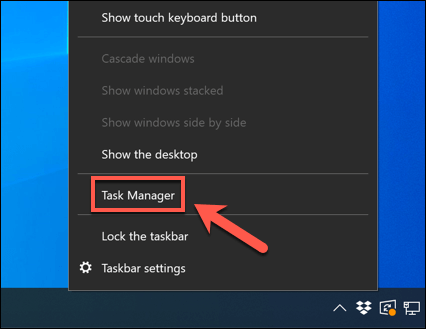
- Dalam Windows Task Manager jendela, cari Telepon Anda proses. Jika aplikasi terbuka, ini akan muncul sebagai Telepon Anda. Jika berjalan di latar belakang, itu mungkin muncul sebagai Telepon Anda alih-alih.
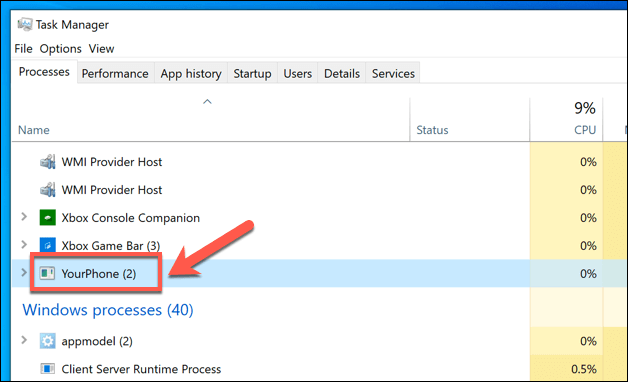
- Untuk menghentikan Telepon Anda atau Telepon Anda proses, klik kanan dan tekan Tugas akhir pilihan.
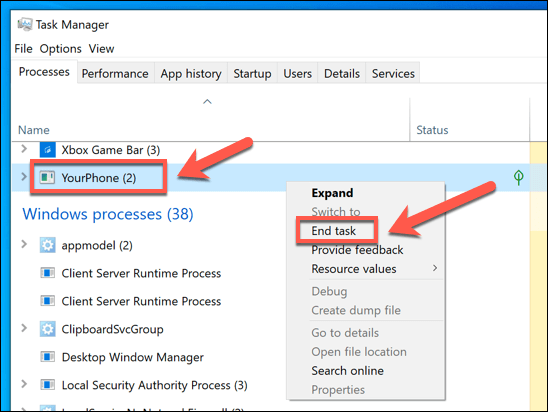
Ini akan mengakhiri proses berjalan sampai waktu berikutnya Anda reboot atau sampai Anda membuka aplikasi telepon Anda secara manual. Jika Anda menggunakan fitur ponsel Anda, ini akan mencegah aplikasi bekerja di latar belakang. Anda tidak akan mendapatkan pemberitahuan atau pesan yang disinkronkan dari perangkat Android Anda sampai aplikasi dibuka lagi.
Menonaktifkan aplikasi telepon Anda di Windows 10
Mengakhiri ponsel Anda.Proses EXE hanya akan menghentikan aplikasi dari bekerja sampai Anda reboot. Jika Anda ingin menghentikannya dari memuat secara otomatis di latar belakang saat Anda memulai ulang PC Anda, Anda harus menonaktifkannya di Pengaturan Windows menu.
- Untuk membuka pengaturan Windows, klik kanan menu Mulai dan tekan Pengaturan pilihan.
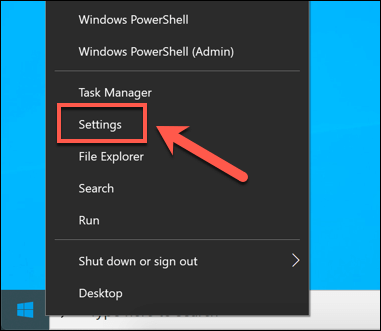
- Dalam Pengaturan Jendela Menu, tekan Privasi> Aplikasi Latar Belakang. Dari sini, daftar aplikasi yang mampu berjalan di latar belakang akan terdaftar. Temukan Telepon Anda aplikasi dengan menggulir daftar di sebelah kanan. Untuk menonaktifkannya, klik slider di sebelahnya ke Mati posisi.
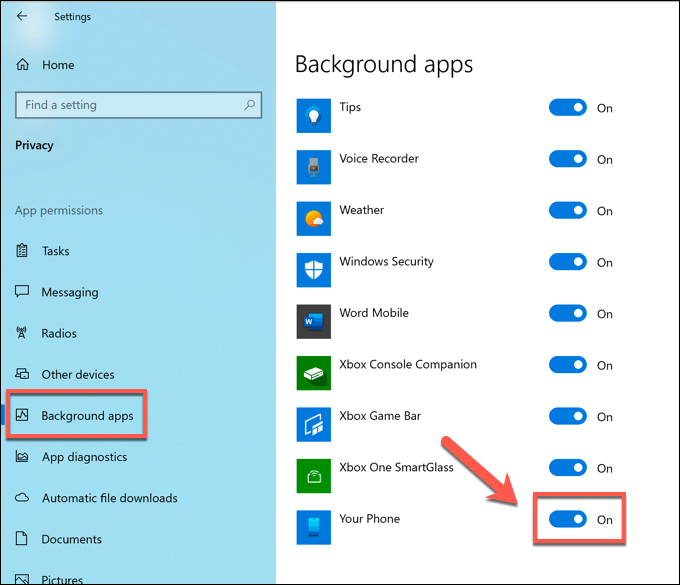
Setelah dinonaktifkan, aplikasi telepon Anda tidak akan lagi dapat berjalan di latar belakang. Lain kali Anda mem -boot ulang PC Anda, aplikasi tidak akan lagi muncul di daftar proses Windows Task Manager sampai Anda membuka aplikasi sendiri.
Jika Anda tidak pernah menggunakan aplikasi, aplikasi tidak akan pernah muncul kecuali Anda membukanya. Ini akan membuatnya dinonaktifkan tetapi siap digunakan, jika Anda berubah pikiran di masa depan.
Menghapus aplikasi telepon Anda (ponsel Anda.exe) menggunakan Windows PowerShell
Menonaktifkan aplikasi telepon Anda dengan menghentikannya dari berjalan di latar belakang akan membuatnya dinonaktifkan secara efektif, tetapi Anda masih dapat membukanya secara manual. Jika Anda ingin menghapusnya sepenuhnya, Anda harus menggunakan Windows PowerShell untuk melakukannya.
Meskipun biasanya tidak disarankan untuk menghapus komponen jendela bawaan, aman untuk menghapus aplikasi ini. Ini bukan komponen sistem inti, jadi seharusnya tidak berdampak pada fitur lainnya. Menghapusnya akan menghentikan Anda dari menyinkronkan perangkat Android Anda dengan Windows, tetapi Anda dapat menginstal ulang aplikasi dari Microsoft Store nanti.
- Untuk menghapus ponsel Anda.exe, Anda harus membuka jendela PowerShell dengan akses administratif. Untuk melakukan ini, klik kanan menu Mulai dan tekan Windows PowerShell pilihan.
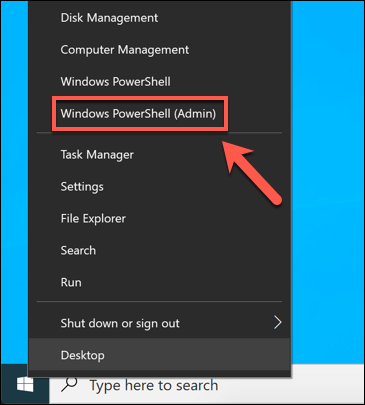
- Dalam Windows PowerShell jendela, Anda dapat menjalankan perintah yang akan menghentikan komponen yang digunakan untuk ponsel Anda (termasuk ponsel Anda.exe) dari bekerja. Untuk melakukan ini, ketik Get-appxpackage microsoft.Yourphone -allusers | Hapus-AppxPackage dan tekan enter.
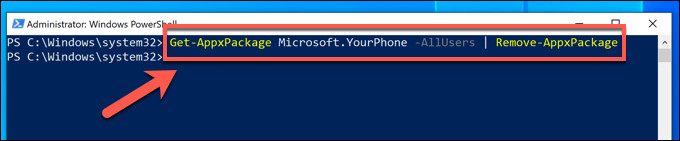
- Anda tidak akan melihat konfirmasi bahwa aplikasi telepon Anda telah dihapus. Jika perintah berhasil, tidak ada respons di jendela PowerShell akan direkam. Anda mungkin juga perlu menghapus file instalasi untuk aplikasi telepon Anda setelah melakukan ini. Anda dapat mengakses file -file ini dengan membuka C: \ Program Files \ WindowsApps \ Folder di Windows File Explorer.
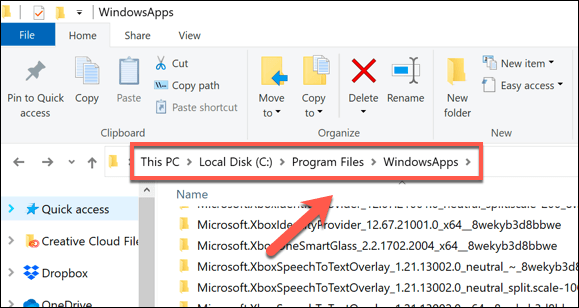
- Dalam C: \ Program Files \ WindowsApps folder, cari folder tambahan yang dimulai Microsoft.Telepon Anda (contohnya, Microsoft.Yourphone_1.20081.117.0_X64__8WEKYB3D8BBWE). Nama folder akan berubah, tergantung pada versi aplikasi yang saat ini diinstal di PC Anda. Beberapa folder dengan Microsoft.Telepon Anda Tag dapat terdaftar, jadi cari folder yang berisi tag arsitektur sistem (misalnya. x64).
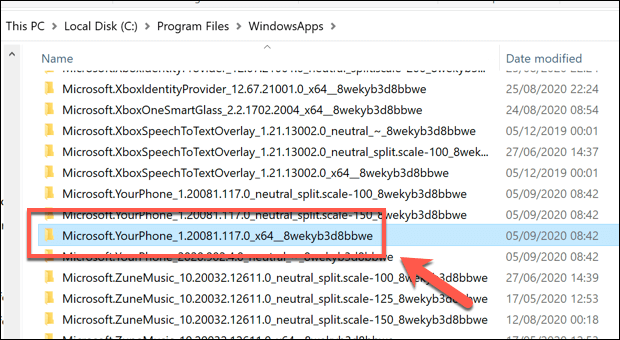
- Untuk menghapus folder, klik kanan dan tekan Menghapus. Ini akan menghapus semua file aplikasi ponsel Anda, termasuk ponsel Anda.file exe.

- Anda mungkin perlu menekan Melanjutkan dalam Akses folder ditolak muncul untuk memberikan izin untuk menghapus folder.
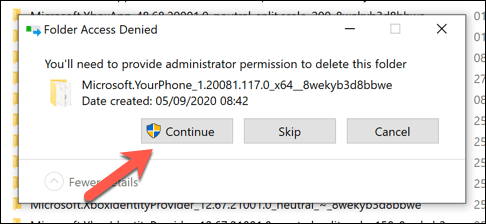
- Jika folder tidak akan menghapus, Anda dapat menggunakan perintah Windows PowerShell untuk menghapusnya dengan paksa. Untuk melakukan ini, ketik Hapus -item -Path “C: \ Program Files \ WindowsApps \ Microsoft.Yourphone_1.20081.117.0_x64__8wekyb3d8bbwe " dan tekan Memasuki. Ganti Microsoft.Telepon Anda jalur dengan jalur yang benar untuk PC Anda terlebih dahulu, tergantung pada versi aplikasi. Setelah menjalankan perintah, tekan Y untuk mengkonfirmasi penghapusan.
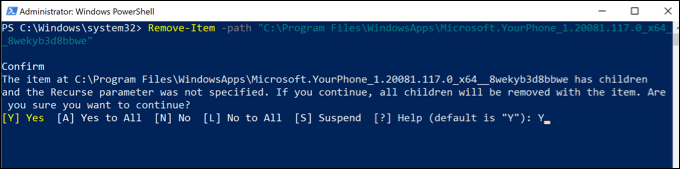
Jika perintah berhasil, folder (dan semua file yang terkandung di dalamnya) harus dihapus. Jika perintah mengembalikan kesalahan, pastikan bahwa aplikasi ponsel Anda masih belum berjalan, maka gunakan -Memaksa Tag di akhir perintah untuk memaksa Windows menghapus semua file telepon Anda.
Memahami proses sistem penting di Windows 10
Proses sistem lainnya, seperti MSMPeng.exe, dianggap komponen vital dari instalasi Windows 10 Anda, dan menghentikan atau menghapusnya akan menyebabkan Windows berhenti bekerja. Untungnya, aplikasi ponsel Anda tidak terlalu penting, jadi jika Anda ingin menghapusnya, Anda bisa, meskipun lebih baik menonaktifkannya dan membiarkannya di tempatnya.
Jika Anda khawatir tentang proses di Windows Task Manager yang tidak Anda kenal, maka Anda mungkin harus memindai malware untuk memastikan PC Anda masih aman. Jika Anda tidak menginstal perlindungan antivirus, maka ada banyak alat penghapusan antivirus gratis yang dapat Anda gunakan sebagai gantinya, termasuk alat keamanan windows bawaan.

